Introducción
FaceTime, reconocido por sus videollamadas sin interrupciones, ocasionalmente presenta a los usuarios problemas de sonido frustrantes. Ya sea compartiendo momentos con la familia o participando en charlas de negocios, encontrar interrupciones de audio puede ser inconveniente. Esta guía completa tiene como objetivo ofrecer soluciones prácticas para solucionar problemas de sonido en FaceTime. Desde soluciones básicas hasta arreglos más complejos, nos enfocamos en resolver las causas raíz para asegurar que tus llamadas sean nítidas y claras.
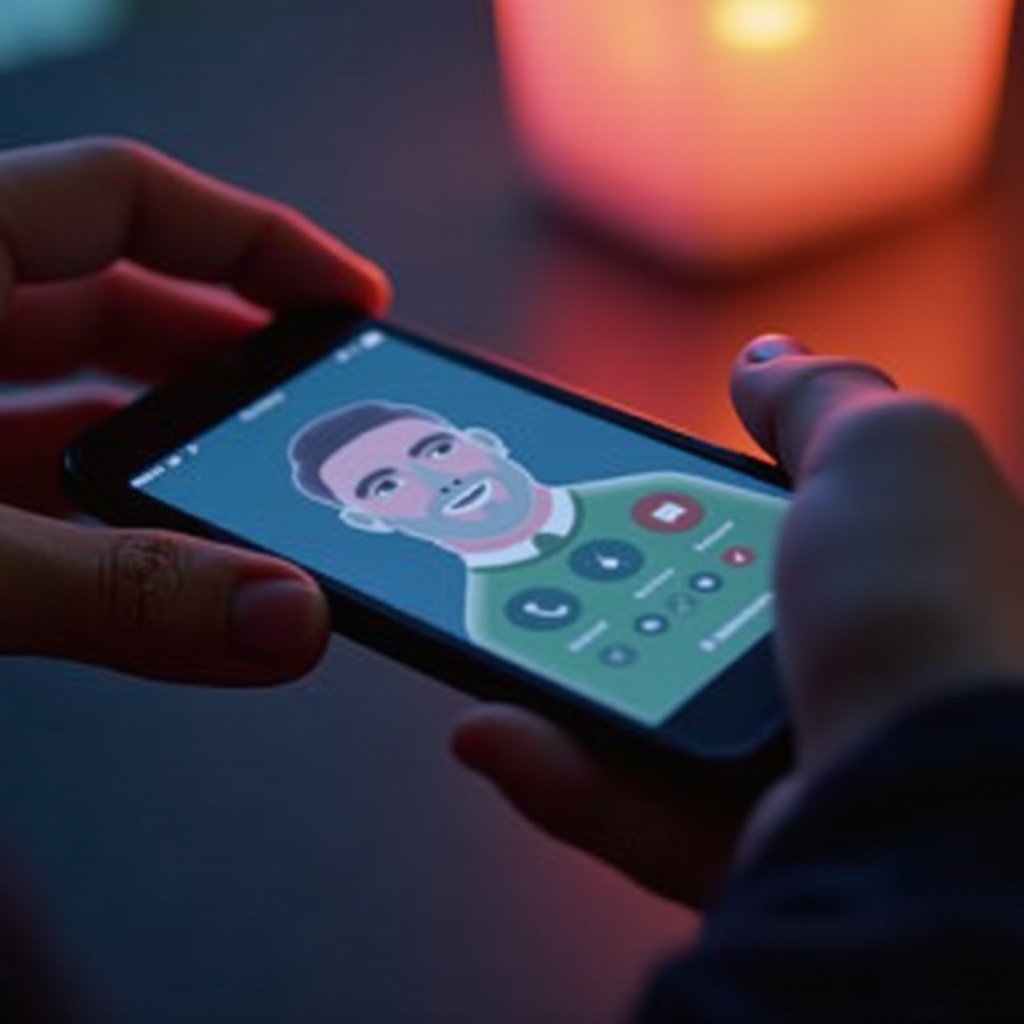
Comprendiendo los Problemas de Sonido en FaceTime
Cuando ocurren problemas de sonido durante las llamadas de FaceTime, pueden manifestarse como un volumen bajo, distorsión o silencio total. Reconocer los síntomas y comprender las causas es crucial para una resolución efectiva. Identificar la fuente del problema es el primer paso para restaurar un sonido claro y fiable a tus interacciones en FaceTime.
Causas Comunes de los Problemas de Audio en FaceTime
Los problemas de audio en FaceTime pueden surgir de varios factores. Aquí algunas causas comunes a considerar al diagnosticar estos problemas:
- Configuraciones de Volumen: Cambios inesperados en la configuración de volumen pueden resultar en un audio silenciado o bajo.
- Problemas de Red: Una conectividad a internet deficiente puede interrumpir la transmisión de audio.
- Fallos del Software: Versiones desactualizadas de iOS o la aplicación pueden causar problemas de compatibilidad que afectan la calidad del sonido.
- Problemas de Hardware: Altavoces o micrófonos defectuosos pueden degradar significativamente el rendimiento del audio.
- Limitaciones Regionales: En algunas regiones, el uso de FaceTime puede estar restringido, afectando sus funcionalidades.
Identificar estos posibles culpables facilitará el proceso de solución para lograr soluciones más efectivas.
Pasos Básicos de Solución de Problemas
Comencemos con algunos pasos fundamentales para resolver los problemas de sonido en FaceTime. Estas acciones simples a menudo pueden mejorar inmediatamente la calidad de tu audio.
Verifica Configuraciones de Volumen y Silencio
- Aumenta el volumen de tu dispositivo para asegurarte de que sea audible.
- Confirma que el interruptor de silencio esté apagado. En los iPhones, este interruptor se encuentra en el lado del dispositivo.
Verifica Configuraciones de Sonido del Dispositivo
- Ve a Configuración > Sonidos y Vibraciones.
- Ajusta el control deslizante bajo Timbres y Notificaciones para asegurarte de que el sonido no esté silenciado.
Prueba con Auriculares
- Usa auriculares para determinar si el problema está confinado a los altavoces internos del dispositivo.
- Un audio claro a través de auriculares puede sugerir un problema con los altavoces del dispositivo.
Estos simples pasos a menudo resuelven interrupciones menores de audio. Si el problema persiste, procede a soluciones relacionadas con la red.
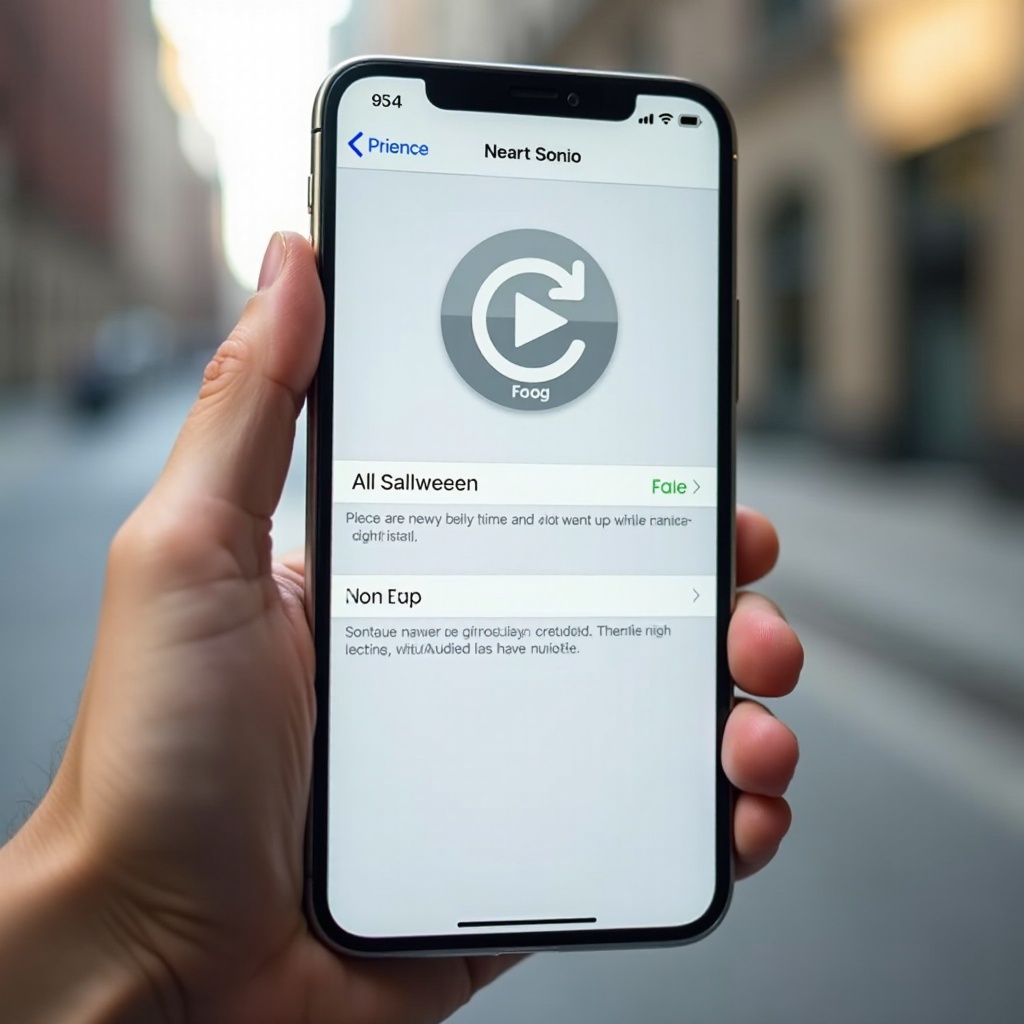
Soluciones de Conectividad y Red
Los problemas de audio en FaceTime también pueden originarse en problemas relacionados con la red. Asegura conectividad robusta para mejorar la calidad de las llamadas.
Asegura una Conexión a Internet Estable
- Conéctate a una red Wi-Fi fuerte y estable para una claridad de audio óptima.
- Considera cambiar a datos móviles u otra red si la conectividad Wi-Fi es débil.
Restablece Configuraciones de Red
- Accede a Configuración > General > Transferir o Restablecer iPhone > Restablecer > Restablecer Configuraciones de Red.
- Reconecta tu dispositivo a la red Wi-Fi posteriormente.
Confirma la Disponibilidad de FaceTime en tu Región
- Consulta la página de soporte de Apple para confirmar la funcionalidad de FaceTime en tu región.
- Si no está disponible, explora otras opciones de videollamadas hasta que se levanten las restricciones.
Si los ajustes de red no logran resolver el problema, es tiempo de considerar pasos de solución de problemas avanzados.
Técnicas Avanzadas de Solución de Problemas
Cuando las soluciones básicas no son suficientes, estos métodos avanzados pueden abordar problemas de software subyacentes que afectan el sonido en FaceTime.
Actualiza iOS y Aplicaciones
- Ve a Configuración > General > Actualización de Software y aplica cualquier actualización disponible.
- Actualiza FaceTime a través de la App Store, especialmente en versiones antiguas de iOS.
Reinstala FaceTime
- Mantén presionado el icono de la aplicación FaceTime hasta que comience a temblar, luego selecciona la ‘X’ para desinstalarla.
- Reinstala la aplicación desde la App Store para refrescar su configuración.
Restablece Todas las Configuraciones
- Ve a Configuración > General > Transferir o Restablecer iPhone > Restablecer > Restablecer Todas las Configuraciones.
- Ten en cuenta que esto restablece configuraciones como contraseñas de Wi-Fi, pero no datos personales.
Para problemas de sonido persistentes, puede ser necesario consultar a un profesional.
Cuándo Buscar Ayuda Profesional
Cuando todo lo demás falla y los problemas de sonido persisten, puede ser necesaria la intervención profesional. Consulta con el Soporte de Apple o visita una Tienda Apple para diagnósticos en profundidad y soluciones a problemas de hardware o software complejos que la solución de problemas general no pudo resolver.

Conclusión
Abordar los problemas de sonido en FaceTime involucra una combinación de métodos básicos y avanzados. Al ajustar las configuraciones de volumen, confirmar la estabilidad de la red y mantener el software actualizado, a menudo se pueden resolver los problemas de audio rápidamente. Los problemas persistentes pueden requerir asistencia profesional para asegurar comunicaciones impecables en FaceTime. Con estas soluciones en mano, disfruta de llamadas FaceTime fluidas y sin interrupciones y mejores experiencias de comunicación.
Preguntas Frecuentes
¿Por qué no puedo escuchar a la otra persona en FaceTime?
Los problemas de audio podrían deberse a dispositivos silenciados, inestabilidad de la red o fallos de software. Verifique el volumen, pruebe con una red diferente y asegúrese de que la aplicación esté actualizada.
¿FaceTime usa Wi-Fi o datos para las llamadas?
FaceTime usa tanto Wi-Fi como datos celulares. Para una mejor calidad de sonido, conéctese a una red Wi-Fi potente. Los datos celulares podrían generar cargos adicionales dependiendo de su plan.
¿Cómo informo un problema persistente de FaceTime a Apple?
Visite el sitio oficial de soporte de Apple o use la aplicación de soporte de Apple. También puede programar una visita a una tienda Apple para obtener asistencia en persona.
